2단계 인증(2FA)을 사용한 봇 또는 서비스 계정 관리에 대한 정보
이러한 계정이 보호되도록 봇 및 서비스 계정과 같은 조직의 무인 또는 공유 액세스 계정에 대해 2FA를 사용하도록 설정해야 합니다. 봇 또는 서비스 계정에 2FA를 사용하도록 설정하면 사용자가 GitHub.com에서 계정에 로그인하려면 2FA로 인증해야 합니다. 자동화에서 기존 토큰으로 인증하는 계정의 기능에는 영향을 주지 않습니다.
Note
조직에 2단계 인증을 사용하도록 요구하면 2FA를 사용하지 않는 무인 계정이 조직에서 제거되고 해당 리포지토리에 대한 액세스 권한을 잃게 됩니다.
2FA를 사용하여 봇 또는 서비스 계정에 대한 공유 액세스 관리
GitHub은(는) 2FA를 사용하도록 설정된 봇 또는 서비스 계정에 대한 공유 액세스를 관리하기 위해 다음 단계를 권장합니다. 이 단계에서는 (귀하가 제어하는) 메일 그룹 및 중앙에 저장된 TOTP 비밀에 액세스할 수 있는 사람만 계정에 로그인할 수 있도록 합니다.
-
모든 계정 소유자가 별칭의 구성원으로 있는 봇 또는 서비스 계정에 대한 메일 그룹을 설정합니다.
-
새 메일 그룹 주소를 공유 계정의 설정에서 확인된 이메일 주소로 추가합니다. 자세한 내용은 GitHub 계정에 메일 주소 추가을(를) 참조하세요.
-
아직 수행하지 않은 경우 인증자 앱(TOTP)을 사용하여 봇 또는 서비스 계정에 대해 2FA를 구성합니다. 자세한 내용은 2FA(2단계 인증)를 사용하여 계정 보호을(를) 참조하세요.
-
조직에서 사용하는 암호 관리자에 2FA 설정 중에 제공되는 TOTP 비밀을 저장합니다.
Note
공유 계정의 암호를 암호 관리자에 저장하지 마세요. 공유 계정에 로그인해야 할 때마다 암호 재설정 기능을 사용합니다.
이미 TOTP를 사용하여 2FA를 구성했으며 TOTP 비밀을 찾아야 하는 경우 다음 단계를 사용합니다.
-
공유 계정의 설정에서 암호 및 인증을 클릭합니다.
-
"2중 메서드"의 "인증자 앱" 오른쪽에서 편집을 클릭합니다.
-
"인증자 앱"의 QR 코드 바로 아래에서 설치 키를 클릭합니다.
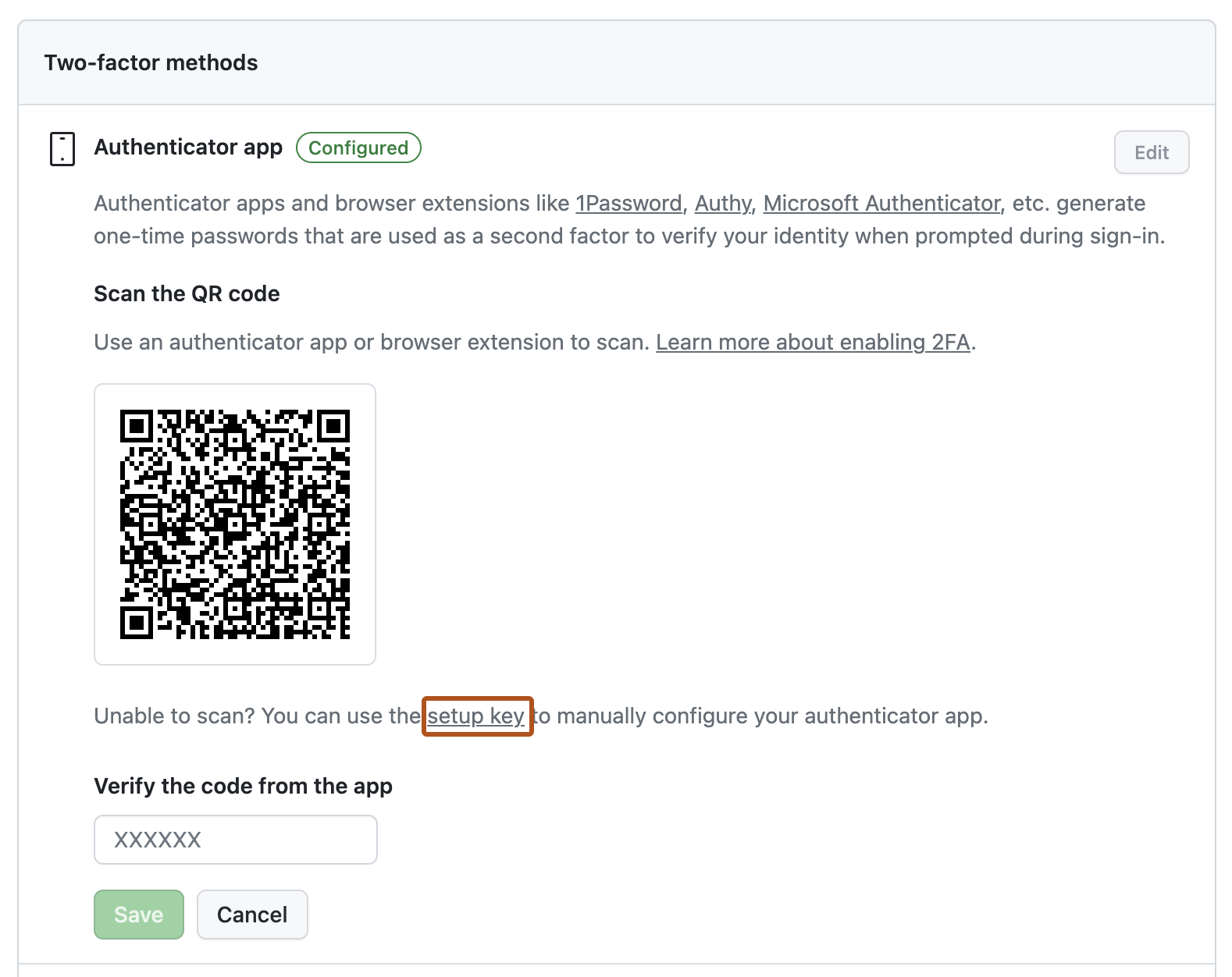
-
대화 상자에 표시되는 비밀을 복사합니다.
-
복사한 비밀을 사용하여 2FA를 다시 구성합니다.
-
-
TOTP 비밀에서 TOTP 코드를 생성하는 CLI 앱(예: oathtool)을 선택합니다. 계정에 액세스해야 할 때마다 앱을 사용하여 TOTP 비밀에서 새 TOTP 코드를 생성합니다. 자세한 내용은 OATH 도구 키트 설명서의 oathtool을 참조하세요.
-
계정에 액세스해야 하는 경우 암호 재설정 기능을 사용하여 (메일 그룹을 통해) 암호를 재설정하고 CLI 앱을 사용하여 TOTP 코드를 생성합니다.